Det er allment kjent at Google Play ikke tillater det last ned installasjonsfilene (.apk) av en applikasjon, så vi er begrenset til normal installasjon fra mobilen vår, eller fra en PC som er koblet til Internett for å sende den til enheten vår, og hvis vi er heldige, kan vi på forfatterens side finne installasjonsfilen for den respektive nedlastingen .
Men ikke alt er sagt, det vil alltid være en vei ut av et problem, husk at i et tidligere innlegg viste jeg deg en opplæring for last ned apper APK fra Google Play til PC, på en enkel og rask måte bare ved å lime inn nettadressen til appen. Vel i dag er det turen til å ta et skritt videre og sette en nedlastingsknapp på Google Play, som vist på følgende skjermbilde.
Hva kan dette være for? Noen ganger må vi gjøre en offline installasjon av applikasjoner, så det er nyttig å ha installatører for de situasjonene når det ikke er internett.
ØYE! Dette vil bare være gyldig for Google Chrome.
Knapp for å laste ned APK fra Google Play
1. Installer APK Downloader til Chrome-nettleseren din, det er en gratis utvidelse.
2. Når dette er gjort, åpnes innstillingene, der du må plassere følgende informasjon:
- Gmail -e -posten din som du bruker til å laste ned programmer
- * Ditt passord (bare for tilkobling)
- GSF -ID (Google Service Framework), installer denne appen å finne det.
3. Gjør et siste klikk på "Logg inn" for å registrere deg.
Det er ikke mer! Nå kan du besøke Google Play, søke etter et hvilket som helst program, og du vil se at nedlastingsknappen for apk -installasjonsfilen er lagt til.
*VIKTIG.- Hvis du har aktivert totrinns bekreftelse, må du opprette en «app -passord", Går inn denne retningen :
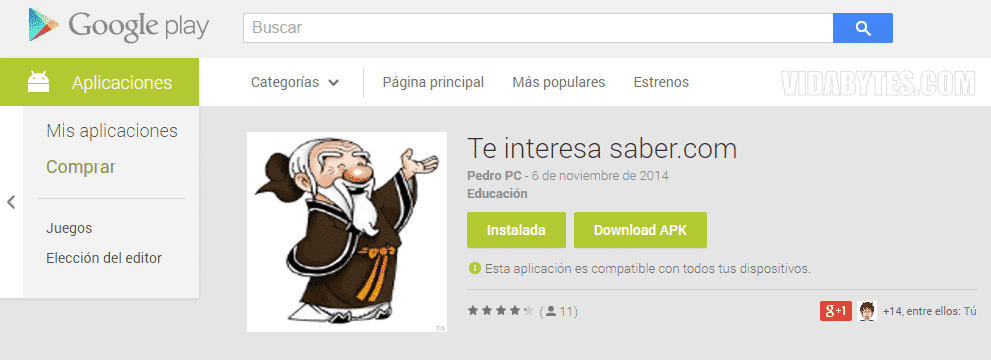


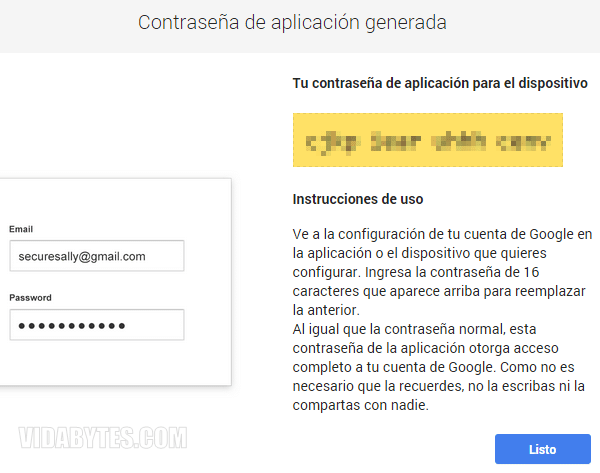
ha ha ha, du er veldig populær Pedro, Jeg er glad for å vite at det fungerte for deg og innlegget var til din smak =)
Nok en flott knekkeklem!
hahahaha, det ser ut til at jeg ser meg selv her, det fungerer veldig bra, takk Marcelo, ikke stopp, du undersøker alltid nye ting, jeg elsker at du ikke er oppdatert.
En klem
Faktisk er Pedro en utvidelse som vi bare vil bruke på Google Play, og ikonet er bare synlig i nettleserens utvidelsesbehandling, som det kan sees på dette bildet: https://db.tt/D0x4qeY8 =)
Et spørsmål Marcelo, men burde ikke ikonet vises øverst på bokmerkelinjen, som andre utvidelser?
Hallo Marquez3DFlowersFortell meg, har du 2-trinns bekreftelse aktivert i kontoen din eller Google-autentisering? Følg i så fall de siste trinnene nevnt for lag et app-passord og dermed ha tilgang til riktig.
Hvis det er et annet problem, vennligst gi meg beskjed i detalj, hilsen =)
HELLO MARCELO SE SØKNADEN ER VELDIG GOD, MEN JEG KAN IKKE logge på med kontoen min i denne applikasjonen Q KAN JEG GJØRE